-
[iPhone]SMSの受信ができません。対処方法を教えてください。
-
「モバイルデータ通信」の設定がオンになっているか、迷惑メール設定がされていないかをご確認ください。または「新着MMS受信」アプリケーションをご利用しメッセージの問い合わせをお試しください。
2083人のかたの参考になっています。
SIM,しむかーど,しむ,SMS,ショートメール,受信ができない,メール受信不可,メール受信できない,メールが受信できない,メールが届かない,My SoftBank,マイソフトバンク,iPhone,アイフォン,アイフォーン,アイホン,Wi-Fi,wifi,ワイファイ,WiFi,迷惑メール,メール設定,ワイモバイル,Y!mobile,Ymobile
-
確認項目
携帯電話機本体の故障か、通信の状態で受信ができないかご確認するために、以下の手順でお試しください。
- 電源を入れ直す
- 自分宛にSMSを送信して確認
- 迷惑メール設定を確認
- ネットワーク設定をリセット
-
確認方法
電源を入れ直す
- ※
手順は iPhone 13 Pro を例としています。
- 「電源ボタン(サイドボタン)」と「音量を下げるボタン(または、音量を上げるボタン)」を同時に長押し
- 「スライドで電源オフ」を右に動かす
- ※
画面に何も表示されなくなるまでお待ちください。
- ※
- 「電源ボタン(サイドボタン)」を長押し
- ※
Apple のロゴマークが表示されたら手を離してください。
- ※
迷惑メール設定を確認
My SoftBankから、「メール管理」の「迷惑メール対策」の設定状況をご確認ください。
操作方法について詳しくはこちらをご確認ください。自分宛にSMSを送信して確認
- ※
手順は iOS 26(iPhone Air)を例としています。
新規メッセージとして自分宛に送信し受信ができるかお試しください。
- ホーム画面から「メッセージ」をタップ
- 画面右下の
 (新規メッセージ)をタップ
(新規メッセージ)をタップ - ご自身の電話番号宛にSMSを送信し、受信ができるか確認
- 件名を入力せずに、670文字(半角英数字のみの場合1,530文字)以内の文字のみで送信してください。
- ※
絵文字や特殊文字を使う場合、送信文字数が異なります。また、機種により送信文字数が異なる場合があります。
- ※
- 送信の際、iMessage の設定がオンになっているとSMSをうまく送信できない場合があります。iMessage の設定をオフにして操作してください。
- iMessage オフへの切替方法:「設定」→「アプリ」→「メッセージ」→「iMessage」をオフに切り替え
- ※
iOS 17 以前の場合は、「設定」→「メッセージ」→「iMessage」をオフに切り替えてください。
- ※
- スライドキーをタップするたびに
 (オン)/
(オン)/  (オフ)が切り替わります。
(オフ)が切り替わります。
- 件名を入力せずに、670文字(半角英数字のみの場合1,530文字)以内の文字のみで送信してください。
ネットワーク設定のリセット
- ※
iOS 15 以降の場合
ホーム画面で「設定」をタップ
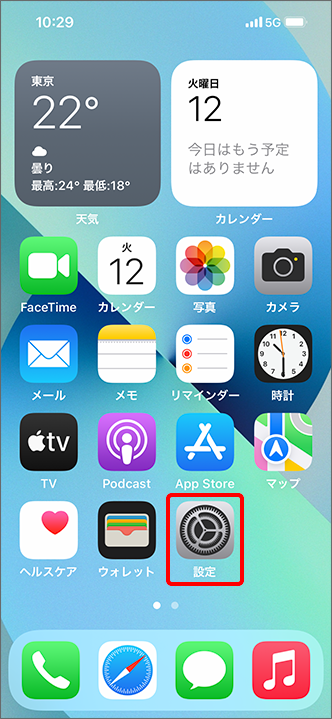
「一般」をタップ
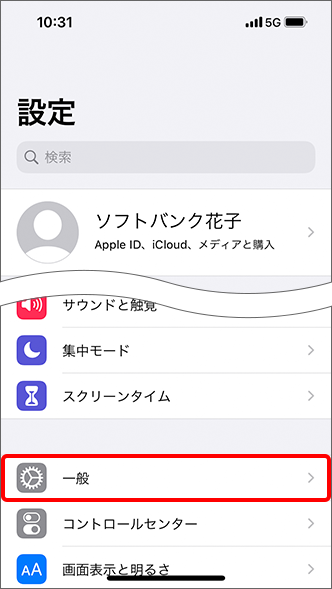
「転送または iPhone をリセット」をタップ
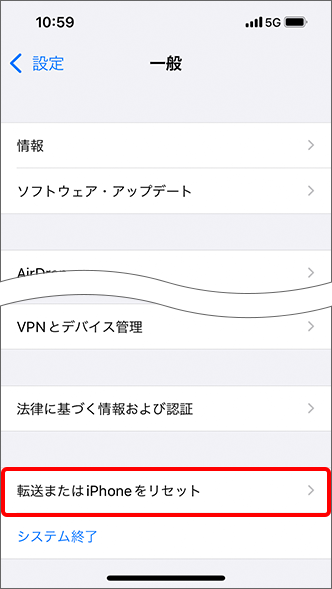
「リセット」をタップ

「ネットワーク設定をリセット」をタップ
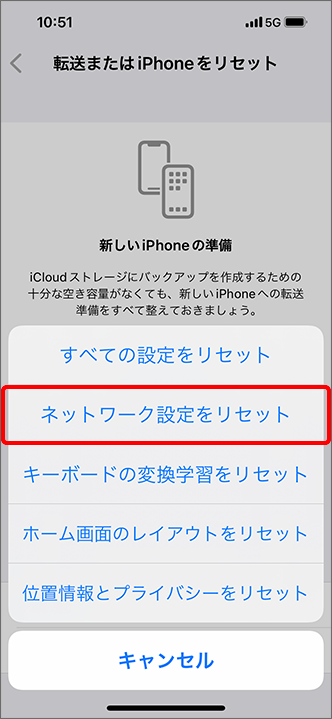
警告画面が表示されたら、再度「ネットワーク設定をリセット」をタップ
iPhone が再起動し、リセット完了
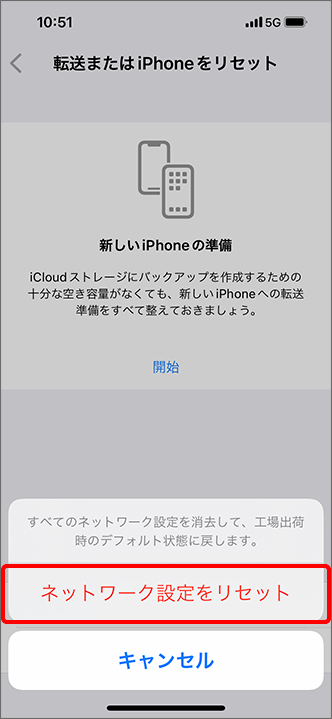
受信できた場合
ご自身の iPhone の動作に問題はありません。
お相手側(送信側)がSMS送信できる事業者ではない可能性があります。以下のいずれかのご契約であるか、送信方法に問題がないかをご確認ください。
NTTドコモ/au/沖縄セルラー/ワイモバイル/SMS付きプランを契約しているMVNO(格安SIM)
- ※
-
以上の方法で解決しない場合
- 「モバイルデータ通信」がオンになっているか、または「新着MMS受信」アプリケーションのご利用をお試しください。
- 改善がない場合は、「すべての設定をリセット」をお試しください。
SMSについて詳しくはこちらをご確認ください。
ご参考
- ご利用のデータ量が所定のデータ量を超えていると受信ができない場合があります。
所定のデータ量を超えていないか確認する場合はこちらをご確認ください。 - Wi-Fi接続によって受信ができない場合があります。一度Wi-Fiをオフにし、受信ができるかお試しください。
- Androidスマートフォンでメール(SMS/MMS)が送受信できない場合はこちらをご確認ください。
-
※回答いただくと別ウィンドウが開きます